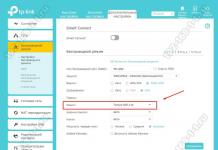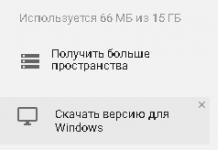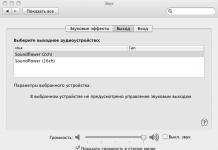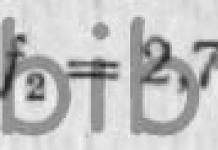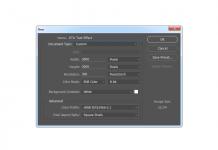Shpesh ndodh që përdoruesi duhet të fikë kompjuterin jo tani, por pas një kohe të caktuar. Për shembull, përditësimet e sistemit ose një skedar shumë i madh nuk do të instalohen.
Veglat e Windows
Nëse keni nevojë të fikni kompjuterin tuaj duke përdorur një kohëmatës, zgjidhja më e mirë janë veglat e integruara të Windows. Në veçanti, përdorimi i tyre bazohet në komandën e mbylljes dhe planifikuesin e detyrave.
Përdorimi i komandës shutdown për të fikur një kompjuter pas një kohe të caktuar
Për të futur një komandë, duhet të shtypni tastet Win + R dhe të futni sa vijon në fushën e hyrjes që shfaqet në ekran:
fike–s–t3600/f
Ku variablat pas komandës janë përgjegjës për sa vijon:
- s – fik kompjuterin;
- t – treguesi i kohës në sekonda pas së cilës pajisja do të fiket. Në komandën nga lart është 3600 sekonda, domethënë një orë. Në vend të kësaj vlere, mund të zëvendësoni çdo vlerë tjetër, pasi e keni llogaritur më parë në sekonda;
- f – shkronja e parë e fjalës i detyruar – me forcë. Lejon sistemin operativ të mbyllë të gjitha aplikacionet e ekzekutuara në mënyrë që të mos ndërhyjnë në mbylljen e pajisjes.
Pas ekzekutimit të komandës, në ekran do të shfaqet një njoftim që tregon kohën pas së cilës PC do të fiket. Nëse papritmas duhet ta anuloni këtë operacion, duhet të futni përsëri Win + R dhe të shkruani komandën e mëposhtme atje:
fike-a
Kjo komandë çaktivizon fikjen e kompjuterit në një kohë të caktuar.
Ky program vjen në versionet e Windows 7 dhe më të lartë. Kjo ju lejon të krijoni shpejt një orar të mbylljes së kompjuterit.

C:\Windows\System32\shutdown.exe
Dhe në fushën e përzgjedhjes së argumentit futet si më poshtë:

Përdorimi i një skedari bat për të fikur një kompjuter
Ju gjithashtu mund të përdorni një skedar bat për të fikur kompjuterin tuaj. Për ta aktivizuar, thjesht klikoni dy herë mbi të me miun.
Do t'ju duhet ta krijoni atë. Kjo bëhet në një bllok shënimesh, ku futen vlerat e mëposhtme:
@echo fikur
nëse %time%==01:00:00.00 Goto:b
fike.exe/s/f/t60/c"Çdo tekst që përdoruesi e konsideron të nevojshëm"
- skedari që është krijuar duhet të ruhet, duke i dhënë emrin shutdown.bat;
- duhet ta aktivizoni duke klikuar;
- pas aktivizimit, do të shfaqet një linjë komande, të cilën ju duhet ta minimizoni dhe të vazhdoni të punoni;
- Në kohën e caktuar (në shembull, përdoret një në mëngjes), sistemi do të lëshojë një njoftim për të fikur pajisjen dhe kompjuteri do të çaktivizohet;
- Për të ndryshuar kohën e mbylljes, duhet të vendosni një vlerë tjetër në vend të numrave "01:00:00.00".
Fikja e kompjuterit në një kohë të caktuar duke përdorur programe
Disa programe speciale mund t'ju ndihmojnë gjithashtu të konfiguroni një pajisje për ta fikur sipas një orari.
Përdorimi i mbylljes automatike të kompjuterit
Ky mjet ju lejon të fikni kompjuterin tuaj në një kohë të caktuar. Për ta përdorur atë, duhet të shkarkoni skedarin e instalimit nga faqja zyrtare e internetit, ta ekzekutoni dhe të bëni sa më poshtë:
- gjeni rreshtin e titullit të Timer, ku duhet të futni emrin e veprimit dhe gjithashtu zgjidhni funksionin e veprimit të mbylljes;
- tregoni kohën;
- Në fund të dritares, kontrolloni artikullin Aktivizo çdo ditë në kohën e mësipërme dhe klikoni butonin "Ok".
Një mjet më i avancuar, falë të cilit mund të konfiguroni shumë parametra për menaxhimin e shtyrë të PC. Ju gjithashtu mund të organizoni që këto operacione të kryhen rregullisht. Programi lëshon një paralajmërim për fikjen e pajisjes 5 minuta përpara se kompjuteri të fiket.

Për të filluar, në dritaren e aplikacionit ju duhet të zgjidhni një detyrë, frekuencën e ekzekutimit të saj (ditë - çdo ditë, tani - duke filluar nga ky moment, në punë - kur sistemi është i papunë) ose aktivizimi vetëm një herë (koha e specifikuar ).
Programe të tjera për mbylljen e planifikuar të kompjuterit
Shërbime të tjera mund t'ju ndihmojnë të fikni kompjuterin tuaj sipas një plani. Ka mjaft prej tyre dhe të gjithë kanë funksionalitet të ngjashëm, kështu që secili përdorues do të jetë në gjendje të zgjedhë një opsion për veten e tij dhe ta kuptojë lehtësisht atë.
Shpërndaje.Përpunimi i sasive të mëdha të të dhënave në kompjuter kërkon kohë, të cilën një person i zënë nuk e ka me bollëk. Disa operacione, të tilla si riprodhimi i videos, skanimi antivirus i sistemit, shkarkimi i skedarëve nga Interneti, kryhen pa ndërhyrjen e përdoruesit, por jo të gjitha programet mund të ofrojnë funksionin e çaktivizimit automatik të sistemit.
Shumë përdorues të zakonshëm pyesin: si të fikni automatikisht një kompjuter, ngjashëm me kohëmatësin e mbylljes në pajisjet shtëpiake (makinë larëse, furrë me mikrovalë, etj.)? Artikulli ynë do të diskutojë opsionet kryesore për aktivizimin e kësaj mënyre duke përdorur mjete standarde dhe përdorimin e softuerit të palëve të treta në Windows 7 dhe 10.
Mundësia për të fikur automatikisht kompjuterin ishte dhënë paraprakisht në sistemet më të hershme operative Windows. Kjo metodë përfshin punën me ndërfaqen kryesore të sistemit - linjën e komandës. Është universal për çdo version të Windows dhe është më i lehtë për t'u përdorur.
Për ta bërë këtë, ne kryejmë hapat e mëposhtëm:
- Shkoni te menyja "Fillimi/Programet/Pajisjet" dhe zgjidhni programin "Linja e komandës" ose futni emrin në shiritin e kërkimit.
- Futni komandën në tastierë "fike". Ndihma shfaqet në ekran duke treguar parametrat dhe argumentet e tyre përkatëse.
 Për të fikur kompjuterin normalisht, ne do të përdorim dy argumente:
Për të fikur kompjuterin normalisht, ne do të përdorim dy argumente:
- "/s"‒ mbyllja e kompjuterit;
- "/t"‒ koha e kohëmatësit të numërimit mbrapsht derisa detyra të përfundojë (tregohet në sekonda).
- Për shembull, duhet që kompjuteri të fiket brenda gjysmë ore. Pa dalë nga tastiera, futni komandën "shutdown -s -t 1800" dhe shtypni "Enter".

Kujdes! Komanda duhet të jetë pa thonjëza.
Menjëherë pas aktivizimit të fikjes automatike të kompjuterit, në panelin e kontrollit të Windows shfaqet një tregues i kohës së mbetur.

- Për të anuluar këtë veprim, futeni përmes vijës së komandës « fike -a".
Ekziston një mënyrë më e thjeshtuar për të aktivizuar këtë modalitet, pa pasur nevojë të futni karaktere në tastierë. Për ta bërë këtë, në shiritin e menusë së kërkimit "Fillimi" ne regjistrohemi "shutdown -s -t (koha në sekonda)" dhe konfirmoni veprimin me çelësin « hyr".

Çaktivizimi i mbylljes automatike të kompjuterit në Windows bëhet në mënyrë të ngjashme.
Duke përdorur Task Scheduler
Task Scheduler është një mjet standard i Windows që mund të jetë i dobishëm nëse e keni planifikuar mbylljen e kompjuterit tuaj në një kohë dhe datë të caktuar. Përdoret gjithashtu për veprime intervale (të përsëritura rregullisht). Për shembull, dëshironi që kompjuteri juaj të fiket vetë çdo ditë në orën 17:00 ose të rindizet çdo 12 orë.
Si shembull, ne do të tregojmë se si të vendosni kompjuterin që të fiket automatikisht në orën 17:00 çdo ditë.
Për të përdorur planifikuesin, ju duhet:
- Shko tek "Fillimi/Paneli i Kontrollit/Mjetet Administrative" ose “Programet/Standard/Shërbimi” dhe vraponi "Programi i detyrave".Është edhe më e lehtë të shkruash këtë emër në shiritin e kërkimit në Start.
Në dritaren që hapet, krijoni një detyrë të thjeshtë duke klikuar në butonin me të njëjtin emër.

- Do të hapet magjistari i krijimit të detyrave, i cili përbëhet nga disa hapa. Së pari, duhet të gjeni një emër. Do të shkruajmë "Fikje automatike". Pastaj klikoni "Me tutje".

- Në artikullin "Trigger", duhet të specifikoni intervalin për fillimin e detyrës. Ne zgjedhim "e perditshme".

Atje duhet të tregoni edhe kohën dhe datën e shkas.

- Në meny "Veprim" përdoruesi specifikon procesin që duhet të ndodhë pasi aktivizimi i aktivizimit. Ne kemi nevojë për një parametër "Ekzekutoni programin".

- Emri i programit - « fike". Në fushën e argumentit shkruajmë «- s-f"(të ndara me një hapësirë pa thonjëza).

Në dritaren e fundit mund të kontrollojmë dy herë kushtet dhe parametrat që kemi specifikuar dhe klikojmë butonin "Gati".
Kompjuteri do të fiket automatikisht në një kohë të caktuar, pavarësisht nga operacioni që po kryhet, ngarkesa e punës ose kushte të tjera. Kjo metodë është e dobishme si një rrjet sigurie (nëse një person harron të fikë kompjuterin në punë) ose kontroll prindëror (kufizoni kohën që fëmijët kalojnë para monitorit).
Kohëmatësi i mbylljes së AnvideLabs
Pas veglave standarde të Windows, ne kalojmë te një rishikim i mjetit të vogël dhe më të lehtë për t'u menaxhuar Shutdown Timer nga zhvilluesi vendas AnvideLabs. Karakterizohet nga minimalizmi, praktika dhe unifikimi i tij me të gjitha Windows, duke përfshirë shtatë dhe dhjetë. Softueri është i disponueshëm falas dhe në Rusisht.
Për të filluar përdorimin e programit:
- Futni adresën e faqes së internetit të zhvilluesit http://anvidelabs.org/programms/toff në linjën e shfletuesit dhe shkarkoni programin.

- Në dritaren e programit të ekzekutimit, përdoruesi mund të zgjedhë një veprim, duke filluar nga fikja e thjeshtë e kompjuterit deri te shkëputja e miut, tastierës, madje edhe lidhjes me internetin. Më poshtë janë kushtet për funksionimin e programit. Në fund ka një kohëmatës për të futur kohën e saktë për të filluar aksionin. Këtu mund të aktivizoni numërimin mbrapsht.

- Ashtu si herën e kaluar, ne do të konfigurojmë kompjuterin që të fiket automatikisht në orën 17:00. Futni orën dhe shtypni butonin e gjelbër. Numërimi mbrapsht ka filluar.

Kur klikoni mbi kryqin në këndin e sipërm djathtas, programi minimizohet në tabaka dhe nuk ndërhyn në punën tuaj.
Përparësitë
- Ndërfaqe në gjuhën ruse dhe stil minimalist.
- Disa veprime në dispozicion.
- Plotësisht falas.
- Kohëmatësi është i kyçur me një fjalëkalim sipas gjykimit të administratorit.
- I përshtatshëm për Win 7 dhe 10.
Të metat
- Nuk është e mundur të planifikohet mbyllja automatike sipas datës ose të caktohet intervali i tij.
Timer-alarmi Ora TimePC
Programi tjetër në rishikim është TimePC, i zhvilluar nga administrata e faqes http://www.loadboard.ru. Kjo zgjidhje krahasohet në mënyrë të favorshme me atë të mëparshme për shkak të pranisë së një planifikuesi dhe aftësisë për të fikur jo vetëm, por edhe për të ndezur kompjuterin në një kohë të caktuar. Programi është jashtëzakonisht i thjeshtë dhe funksional në të njëjtën kohë. Mund të quhet "mesatarja e artë" midis kombinateve shumëfunksionale dhe "prizave" miniaturë.
Për të marrë programin TimePC, bëni sa më poshtë:
- Shkojmë në faqen e internetit http://www.loadboard.ru dhe gjejmë një artikull me përshkrimin e tij dhe një lidhje shkarkimi. Shkarkoni dhe instaloni softuerin në kompjuterin tuaj.

- TimePC sinjalizon nisjen me një përshëndetje të dëgjueshme dhe na çon menjëherë te menyja e cilësimeve.

- Ne jemi të interesuar kryesisht për çështjen "Off/On PC". Këtu mund të zgjidhni midis hyrjes ose daljes nga modaliteti i letargjisë. Shkaku caktohet sipas orës dhe datës.

- Planifikimi i integruar është me interes më të madh. Në të mund të specifikoni një veprim për çdo ditë të javës. Gjëja frustruese është se nuk mund ta vendosni intervalin këtu - ose mungon ose është i pafund.

- Në dritare "Programet e ekzekutimit"Është e mundur të lidhni një veprim specifik me ndezjen e kompjuterit. Për shembull, mund të shtoni programe të nisjes automatike ose tone zileje si orë me zile.

Përparësitë
- Funksionalitet i gjerë.
- Ekziston një planifikues veprimi.
- Ju mund ta vendosni sistemin në dhe jashtë modalitetit të letargjisë.
- Lidhja e një shkas për nisjen e programeve ose skedarëve.
- Ndërfaqja në gjuhën ruse.
- Softuer plotësisht falas.
Të metat
- Kërkesat e sistemit nuk listojnë Windows 10 (megjithatë, funksionon në të).
- Struktura e shërbimeve është e decentralizuar - nuk ka asnjë dritare të vetme kryesore.
Fike
Programi shumëfunksional Switch Off nga Airytec ka një numër të madh cilësimesh dhe ofron shumë opsione për të kontrolluar kompjuterin tuaj. Ky menaxher është një alternativë e shkëlqyer për mjetet standarde të Windows. Programi është falas, ka kontrolle të përshtatshme dhe përshkrime të qarta të butonave.
Për të punuar me programin ju duhet:
- Shkarkoni versionin e plotë të shpërndarjes Switch Off nga http://www.airytec.com/ru/switch-off/get.aspx dhe instaloni atë në kompjuterin tuaj.

- Programi i ekzekutimit është minimizuar në tabaka. Një detyrë e personalizuar menaxhohet duke klikuar në ikonën e programit me butonin e majtë të miut. Artikulli i orarit është përgjegjës për gjendjen e fikjes automatike të kompjuterit dhe mund të përdoret në çdo interval (ditë, javore, një herë, etj.).

Artikulli i veprimit ju lejon të zgjidhni një nga funksionet e disponueshme. Me interes të madh është parametri "Komanda të paracaktuara", ku mund të specifikoni çdo komandë dhe ta lidhni atë me një kohë ose ngjarje.

- Menuja e menaxhimit të detyrave hapet duke klikuar me të djathtën dhe përmban të njëjtat komanda, por me parametra të paracaktuar nga zhvilluesit.

Pamja e mësipërme e ekranit tregon shumëllojshmërinë e kushteve të zbatuara në Fikje për vetëm një detyrë nga lista.
Përparësitë
- Liri e plotë në menaxhimin e sistemit: nisja e çdo detyre në çdo kohë me çdo numër përsëritjesh.
- Mundësia e shkëputjes së planifikuar nga interneti.
- Struktura shumë e thjeshtë e programit.
- Ndërfaqja është tërësisht në Rusisht.
- Ekziston një redaktues komande.
- Software falas.
- Mbështet sistemet 32 dhe 64-bit.
Të metat
- Ndërfaqja është implementuar tërësisht në formën e menyve të kontekstit në shiritin e detyrave, gjë që nuk është shumë informuese.
- Nuk e mbështet zyrtarisht Windows 10 (por funksionon).
Çfarë duhet përdorur?
Sot ju treguam se si të konfiguroni mbylljen automatike të kompjuterit tuaj duke përdorur Windows dhe duke përdorur shërbimet e shkarkuara nga Interneti. Ky funksion është i rëndësishëm për të gjithë, pa përjashtim, në zyrë dhe në shtëpi. Pyetja e vetme është se si ta bëjmë atë.
Në artikullin tonë ne kemi dhënë shumë mënyra për të zbatuar mbylljen automatike të një PC. Të gjitha janë të mira, por disa mund të jenë pak a shumë të përshtatshme për një person të caktuar.
Nëse përdoruesi ka përvojë pune me Windows dhe di si ta konfigurojë atë, atëherë do të ishte e preferueshme që ai të menaxhonte mbylljen automatike përmes tastierës standarde CMD dhe programuesit të detyrave. Avantazhi i kësaj zgjidhjeje është se nuk ka nevojë të shkarkoni dhe instaloni programe të palëve të treta, si dhe funksionalitetin e gjerë të planifikuesit të Windows.
Për njerëzit e papërvojë dhe jo modest, ju rekomandojmë të zgjidhni "Shutdown Timer" dhe TimePC. Funksionaliteti i vogël kompensohet nga prania e një përshkrimi të qartë dhe kontrolleve mjaft të përshtatshme.
Për të gjithë të tjerët që nuk duan të hulumtojnë në panelet e kontrollit, por kanë nevojë të rregullojnë mirë sistemin, ne rekomandojmë përdorimin e Fikjes. Një listë e madhe detyrash të paracaktuara, një ndërtues i ri detyrash dhe një redaktues komandash e bëjnë këtë mjet të paprekshëm një menaxher profesionist.
28 janar
Si të konfiguroni mbylljen automatike të kompjuterit në Windows 7?!
Përshëndetje miq! Pasi ta lexoni këtë artikull deri në fund, do të mësoni se si të konfiguroni mbyllja automatike e kompjuterit, pas një kohe të caktuar. Mendoj se të gjithëve u ka ndodhur diçka kur duhej të largoheshin nga vendi i punës, por një detyrë po kryhej në kompjuter. Në këtë rast, kompjuteri duhej të fiket pasi të përfundonte. Është mirë nëse vetë programi ju lejon të fikni kompjuterin. Epo, çka nëse, për shembull, po shkarkoni një skedar dhe e dini se sa kohë do të duhet që shkarkimi të përfundojë, por ju duhet urgjentisht të shkoni diku? Çfarë mund të bëhet në këtë rast? Përgjigja është e thjeshtë, duhet të përdorni programin e mbylljes.Vendosja e mbylljes automatike të kompjuterit
1) Së pari, le ta ekzekutojmë në modalitetin e linjës së komandës për të parë të gjitha funksionet e këtij programi. Unë do të tregoj përdorimin e Windows 7 si shembull, por mos u shqetësoni, në XP procesi është pothuajse i njëjtë. Shkoni te menyja "Fillimi" --> "Të gjitha programet" 2) Tjetra, zgjidhni "Standard" --> "Linja e komandës" 3) Linja e komandës shfaqet para nesh. Futni komandën fike/? dhe shtypni Enter. 4) Tani shohim të gjithë parametrat e këtij mjeti. Por nuk na duhen të gjitha, por vetëm 3, i theksova në pamjen e ekranit:- /s – mbyllja e kompjuterit;
- /t – koha pas së cilës do të përfundojë puna, në sekonda ;
- /a – anulon mbylljen e sistemit.
Nëse dëshironi ta anuloni këtë proces për ndonjë arsye, atëherë futni komandën mbyllje -a
konkluzioni
Epo, kjo është në thelb gjithçka që doja t'ju tregoja në këtë artikull. Tani ju e dini se si të konfiguroni mbylljen automatike të kompjuterit tuaj me Windows 7. Siç mund ta shihni, kjo nuk është aq e vështirë. Për të mos harruar komandat e nevojshme, ju këshilloj ta shtoni këtë faqe në faqeshënuesit e shfletuesit tuaj (yll në linjën e hyrjes së URL-së) Sinqerisht, Alexander Sidorenko!A ka ndodhur ndonjëherë që të bie në gjumë duke dëgjuar një film në laptop, ose të ikësh nga puna, duke harruar të fikësh desktopin? Nëse në rastin e një sesioni filmi, ky është vetëm një problem i baterisë së ulët, atëherë në rastin e punës është gjithashtu çështje sigurie dhe respektimi i "Marrëveshjes së Moszbulimit" (mos harroni, ju keni nënshkruar një pjesë të tillë letër pa e parë as kur kaloni në një pozicion të ri). Si mund ta bëni kompjuterin tuaj të fiket pas një kohe të caktuar, të shpëtoni nga dhembjet e ndërgjegjes dhe të flini i qetë?
Programuesi i detyrave
Nëse ju duhet të mbyllni automatikisht kompjuterin tuaj sipas një plani, por nuk keni akses administratori dhe nuk mund të instaloni një program të palës së tretë, ne përdorim këtë metodë.
- Shkoni te "Start" dhe shkruani "Task Scheduler" në shiritin e kërkimit;
- Hapni aplikacionin "Task Scheduler", shkoni te menyja "Veprimet" dhe zgjidhni opsionin "Krijo një detyrë të thjeshtë";
- Një dritare e re për krijimin e një detyre është shfaqur para jush. Jepini një emër, për shembull "Timer". Klikoni "Next";
- Në skedën "Trigger" ne tregojmë shpeshtësinë e përsëritjes së detyrës. Për një desktop pune, opsioni “Daily” do të ishte optimal. Klikoni "Next";
- Ne tregojmë datën nga e cila duhet të kryhet detyra dhe kohën e mbylljes (le të themi 19:30). Përkundër "përsëriteni çdo" e vendosëm në 1 ditë. Shkoni te "Tjetër";
- Në skedën "Veprim", kontrolloni kutinë pranë "Ekzekutoni programin" dhe "Tjetër". Në dritaren e kërkimit të programit, klikoni "shfleto" dhe futni "shutdown.exe" në shiritin e kërkimit.
- Në skedën "Finish", kontrolloni cilësimet. Klikoni "Finish" - një detyrë e re është shtuar në orar.
Avantazhi i kësaj metode është aftësia për ta personalizuar atë dhe për të lidhur mbylljen me një ngjarje specifike në regjistrin e Windows. Por për përdorim "një herë", ju mund të zgjidhni një metodë më të thjeshtë.
Krijo TimeON.bat. Një mënyrë e shpejtë para gjumit
Po filloni një film të ri, por nuk jeni të sigurt se do t'i arrini deri në fund? Vlen të kujdeseni paraprakisht për kompjuterin tuaj. Ne bëjmë përgatitjet.
- Thirrni menunë e kontekstit duke klikuar me të djathtën në desktop - "Krijo" - "Dokument teksti";
- Ngjitni në një dokument teksti
mbyllje /s /t X
Ku X është numri i sekondave përpara mbylljes automatike. Për një film mesatar mjaftojnë 5400 (90 minuta);
- Në menynë "File", zgjidhni veprimin "Ruaj si". Në dritaren e ruajtjes, vendosni llojin e skedarit në "Të gjithë skedarët" dhe caktoni emrin "TimeON.bat". Zgjatja .bat është një parakusht. Një ikonë e re është shfaqur në desktop.
- Klikoni dy herë mbi skedarin dhe shihni njoftimin "Seanca juaj do të përfundojë pas 90 minutash". Tani mund të bini në gjumë të sigurt në një film jo interesant.
Si të anuloni kohëmatësin e mbylljes për Windows?
- Për të anuluar kohëmatësin e mbylljes për Windows, krijoni një skedar tjetër teksti në desktop dhe ngjisni atë
mbyllje/a
- Ne e ruajmë atë si "TimeOFF.bat" dhe për lehtësi vendosim një ikonë të re pranë "TimeON.bat".
Instaloni Switch Off
Nëse nuk doni të krijoni skedarë grupi dhe jeni të sigurt në antivirusin tuaj, mund të instaloni një nga programet falas. Për shembull, Fikja popullore. Duhen më së shumti 20 sekonda për ta kuptuar atë: pas instalimit, ikona Switch Off do të shfaqet në desktop. Ju mund të vendosni periudhën: ditore, javore ose numërimin mbrapsht. Dhe gjithashtu zgjidhni një listë veprimesh: fikni, rindizni, bllokoni, dërgoni në modalitetin e gjumit.
Diten e mire. Funksioni automatike fikja e kompjuterit është shumë e përshtatshme kur keni nevojë kontrolloni koha kur fëmijët janë në kompjuter, ose të fikni kompjuterin nëse jeni duke shkarkuar një skedar natën vonë dhe nuk dëshironi të uleni në kompjuter derisa të shkarkohet plotësisht.
Si ta vendosni kompjuterin tuaj që të fiket automatikisht
Ka dy mënyra:
Mënyra e parë është të vendosni një kohëmatës, pas së cilës kompjuteri do të fiket automatikisht. Për ta bërë këtë, ndiqni udhëzime të thjeshta.
- Hapni "Start" → "Të gjitha programet" → "Run" (ose përdorni , Win (çelës me një flamur)), domethënë Win + R.
- Shkruani "shutdown /s /t 600" (pa thonjëza. Në vend të 600, mund të futni çdo numër tjetër sekondash)
- Klikoni Ne rregull
Pasi të klikoni butonin OK, kompjuteri do të fillojë të numërojë kohën dhe pasi të ketë kaluar numri i sekondave që keni specifikuar, ai do të fiket. Për rehati: 1800 sekonda = 30 minuta, 3600 sekonda = 1 orë, 7200 sekonda = 2 orë
Mënyra e dytë është të vendosni kohën në të cilën kompjuteri do të fiket, për shembull në orën 23:15.
- Hapni Fillimi → Të gjitha programet → Ju mbush(ose përdorni Win (çelësin e flamurit)), domethënë Win+R
- Shkruani "në 23:15 shutdown /s /f" (pa thonjëza. Në vend të 23:15 mund të specifikoni çdo kohë tjetër)
- Klikoni OK
Si të çaktivizoni mbylljen automatike
Në të dyja rastet, nëse duhet të anuloni mbylljen automatike të kompjuterit, atëherë hapni programin Run ose Win + R dhe futni komandën "shutdown /a" (pa thonjëza). Klikoni OK.
Ne vendosim komanda përmes një skedari
Ju gjithashtu mund t'i jepni kompjuterit këto komanda përmes një . Kur ekzekutoni këtë skedar, komanda që është shkruar në të do të përfshihet. Për ta bërë këtë, hapni Notepad, futni komandën që na nevojitet atje dhe ruajeni, pasi keni ndryshuar më parë .txt në .bat (shih pamjen e ekranit).